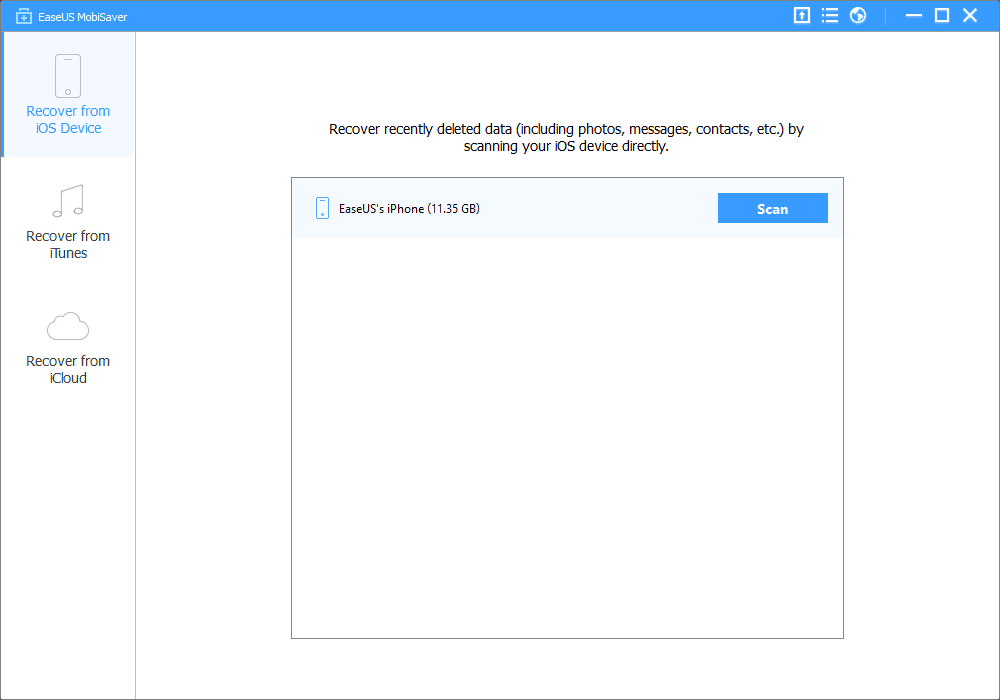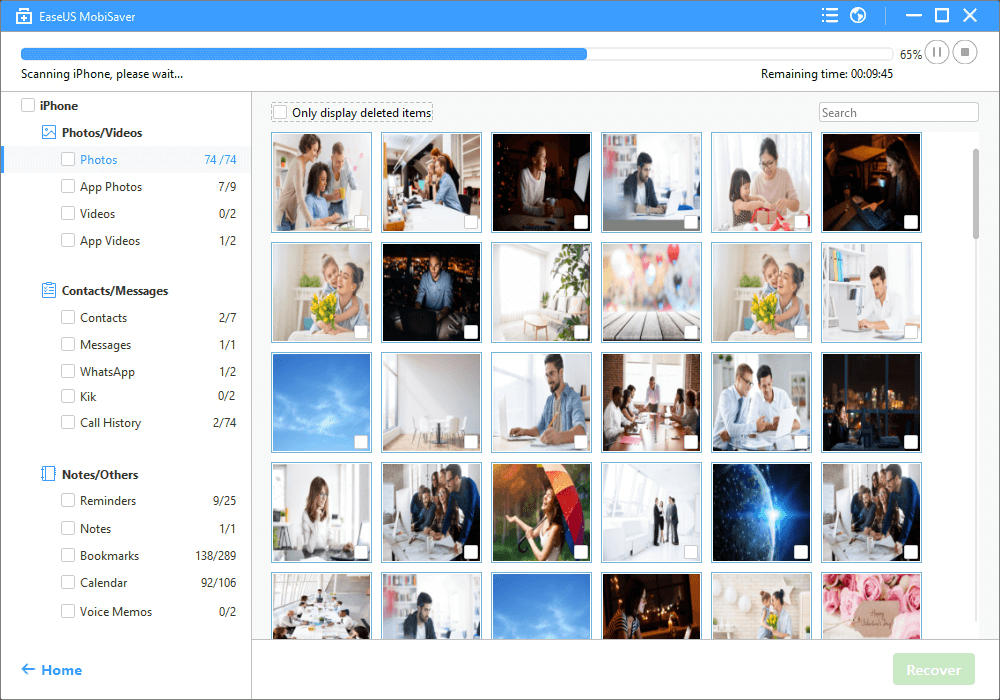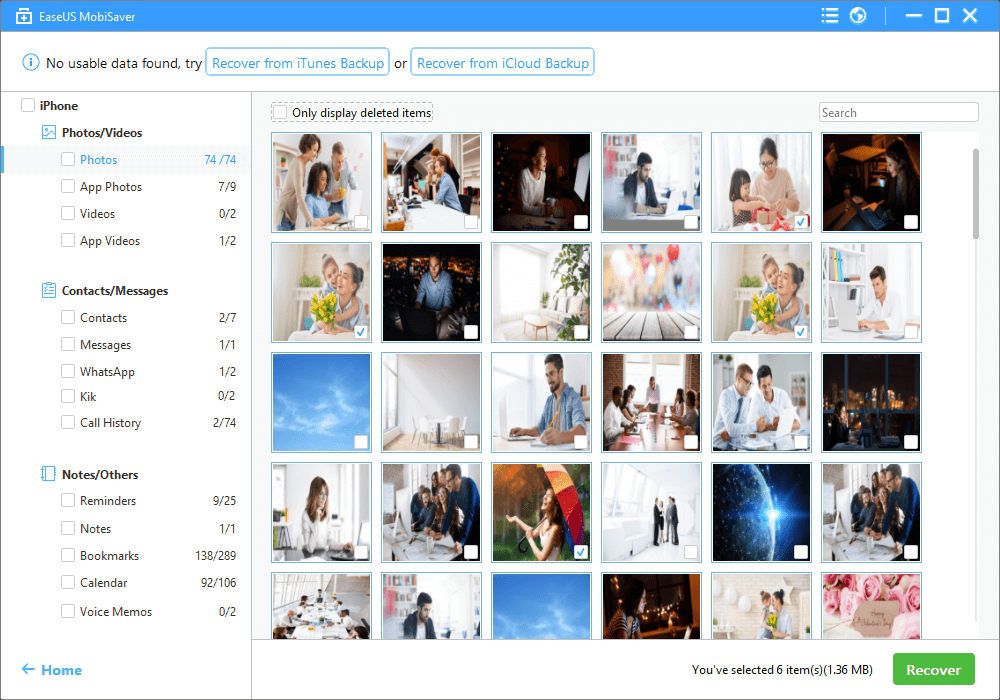ارجع، ارجع، ارجع... على الأقل هذا ما دقه المرتلون في رأسي في المدرسة الثانوية. أراهن أن معظمكم قد سمع عن الحاجة إلى عمل نسخة احتياطية من بياناتك. ولكن دعونا نواجه الأمر - من الذي يقوم بالنسخ الاحتياطي بانتظام؟ إنها بالتأكيد أقلية من جميع القراء، وأجرؤ على القول إن معظمهم يدعمون ذلك لسبب واحد فقط. هل سبق لك أن فقدت بيانات قيمة؟ لقد وجدت نفسي في نفس الوضع قبل بضعة أيام. عن طريق الخطأ، بدلاً من صورة واحدة، تمكنت بمساعدة البرنامج من حذف مائة صورة، والتي لم أرغب أبدًا في فقدانها. بالنسبة لجميع المستخدمين الذين واجهوا مصيرًا مشابهًا، لدي أخبار جيدة.
من المؤكد أنك تعلم أنه كما توجد برامج للنسخ الاحتياطي، هناك أيضًا برامج لاستخراج البيانات المحذوفة أو التالفة. سننظر في أحد هذه البرامج في مراجعة اليوم. على وجه التحديد، هو برنامج EaseUS MobiSaver مجانا، والذي يمكن أن يساعدك في حالة فقدان جهات الاتصال والرسائل والصور ومقاطع الفيديو والملاحظات والمزيد على جهاز iOS الخاص بك. ومع ذلك، دعونا نلقي نظرة فاحصة على جميع ميزات البرنامج.
استعادة بيانات الايفون
كما ذكرت في المقدمة، يستخدم برنامج MobiSaver بشكل أساسي لاستعادة الملفات المحذوفة أو التالفة من هاتف iPhone، أو من أي جهاز يعمل بنظام iOS. لذا، إذا قمت عن طريق الخطأ بحذف بعض جهات الاتصال أو الصور أو مقاطع الفيديو أو أي بيانات أخرى، فسيكون ذلك مفيدًا بالتأكيد. إن العثور على برنامج جيد هذه الأيام يشبه البحث عن إبرة في كومة قش. ومع ذلك، يمكنني أن أؤكد لك من خلال تجربتي الخاصة أن برامج EaseUS رائعة بالفعل، وعملية، وسهلة الاستخدام. يمكن لـ MobiSaver استرداد البيانات الأساسية، ولكن بالطبع أيضًا البيانات الأكثر غرابة، مثل الإشارات المرجعية من Safari والملاحظات والرسائل من تطبيقات الدردشة وغيرها.

كيف يمكن أن تفقد البيانات؟
لا بد أنك سمعت بالفعل عن كيفية فقدان البيانات الموجودة على جهاز الكمبيوتر أو جهاز Mac. ومع ذلك، يعرف عدد أقل من الأشخاص أن نفس سيناريو حذف البيانات أو الفساد يمكن أن يحدث أيضًا على هاتف Apple أو الكمبيوتر اللوحي الخاص بك. يمكنك أن تفقد البيانات إما عن طريق خطأك، على سبيل المثال، عندما تقوم بحذف جهات اتصال أو ملاحظات عن طريق الخطأ، حتى من آخر مجلد محذوف. هناك أيضًا متغيرات لا يمكنك التأثير عليها عند فقدان البيانات، مثل فشل التحديث أو هجوم الفيروسات أو التطبيقات الاحتيالية أو حظر الجهاز. ومع ذلك، مع برنامج MobiSaver من EaseUS، لا داعي للقلق بشأن أي شيء.

ثلاثة خيارات للاسترداد...
هناك ثلاث طرق لاستعادة البيانات باستخدام MoviSaver. إما أن تنتقل إلى عملية الاسترداد الكلاسيكية حيث تقوم ببساطة بتوصيل هاتفك بجهاز الكمبيوتر أو جهاز Mac باستخدام كابل. سيقوم البرنامج بعد ذلك بالكشف عن الملفات المحذوفة مباشرة من الجهاز وستتمكن من استعادتها. الخيار الثاني هو استعادة البيانات من نسخة iTunes الاحتياطية. إذا قمت بإنشاء نسخة احتياطية من iTunes، فأنت تعلم أن النسخة الاحتياطية بأكملها مشفرة ولا يمكنك الوصول إلى البيانات الفردية، مثل الصور وما إلى ذلك. عند النسخ الاحتياطي باستخدام iTunes، يتم إنشاء ملفات غير قابلة للقراءة ولا يمكن فك تشفيرها إلا عن طريق برنامج تطبيق التفاح. يستطيع MobiSaver الخاص بـ EaseUS فك تشفير هذه النسخة الاحتياطية ويمنحك إمكانية الوصول إلى جميع الملفات، حتى الملفات المحذوفة. يمكنك بسهولة استعادة البيانات المحذوفة حتى من نسخة احتياطية تم إنشاؤها في iTunes. الخيار الثالث هو الاستعادة من iCloud. في البرنامج، ما عليك سوى تسجيل الدخول إلى حساب iCloud الخاص بك، ثم فحص جهازك ضوئيًا. وبعد الانتهاء، ستظهر الملفات التي يمكنك استعادتها.

..ثلاث خطوات بسيطة للتعافي
يعد استرداد البيانات في حد ذاته أمرًا بسيطًا بنفس القدر في جميع الخيارات الثلاثة ويمكن تلخيصه في ثلاث خطوات بسيطة. لذا أولاً، دعونا نقوم بتشغيل برنامج EaseUS MobiSaver. في حالة الاسترداد من الجهاز، قم بتوصيل جهاز iPhone أو iPad بالكمبيوتر باستخدام كابل وحدد خيار الاسترداد من جهاز iOS. ثم نضغط على زر المسح بجوار الجهاز الذي تم التعرف عليه وننتظر حتى اكتمال الفحص. بعد اكتمال الفحص، ستظهر جميع البيانات القابلة للاسترداد. والخبر السار هو أن جميع البيانات المطلوب استردادها يتم تنظيمها بشكل واضح في مجموعات وعلامات تبويب. يمكنك بسهولة استعادة ما تحتاجه بالضبط. بمجرد تحديد جميع الملفات المراد استعادتها، ما عليك سوى النقر فوق الزر "استرداد" الموجود في الجزء السفلي الأيمن من النافذة. بعد ذلك، ما عليك سوى اختيار المكان الذي تريد حفظ الملفات فيه، وبذلك تكون قد انتهيت.
قارن الإصدارات وخصم 50%
يتوفر EaseUS MobiSaver في نسختين. الإصدار الأول مجاني والثاني مدفوع. تحتوي النسخة المجانية على بعض القيود مقارنة بالنسخة المدفوعة، ولكنها ستكون كافية لتجربتها. إذا أعجبك البرنامج وتعرف أنك سترغب في استخدامه، فيمكنك الانتقال إلى النسخة المدفوعة الكاملة من البرنامج. ويمكنك رؤية الاختلافات بين الإصدارين في الجدول أدناه:
| EaseUS MobiSaver - مجاني | EaseUS MobiSaver - PRO | |
| استعادة رسائل ورسائل الواتساب المحذوفة أو المفقودة | ne | غير محدود |
| استعادة الصور ومقاطع الفيديو المحذوفة أو المفقودة | 1 ملف | كل الملفات |
| استعادة جهات الاتصال المحذوفة أو المفقودة | 5 اتصالات | كل الاتصالات |
| استرجع البيانات مباشرة من جهاز iOS الخاص بك | شرجي | شرجي |
| استعادة البيانات من نسخة iTunes الاحتياطية أو نسخة iCloud الاحتياطية | شرجي | شرجي |
| استعادة الملاحظات/سجل المكالمات/التقويمات/التذكيرات/إشارات سفاري المرجعية والمزيد | شرجي | شرجي |
| دعم ويندوز 10، 8.1، 8، 7، فيستا، XP | شرجي | شرجي |
| تحديثات مجانية مدى الحياة | ne | شرجي |
| الدعم الفني مدى الحياة | ne | شرجي |
| سينا | zdarma | بعد استخدام خصم 50% وهو 1.051 كرونة تشيكية |
وفي ختام هذه الفقرة أود أن أذكر أنني وEaseUS تمكنا من ترتيب خصم 50% خاصة لقرائنا على النسخة الكاملة من EaseUS MobiSaver – فقط اضغط على هذا الرابط، والذي يعيد توجيهك مباشرة إلى السلة. كان السعر الأصلي قبل الخصم 2.103 كرونة، وبعد خصم 50% يمكنك الحصول على 1.051 كرونة رائعة. وبطبيعة الحال، فإن الحدث لن يستمر إلى الأبد، لذا يجب عليك الإسراع في أي عملية شراء.
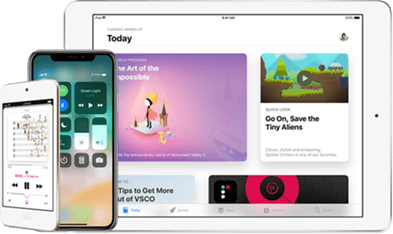
záver
إذا كنت ترغب في الحصول على برنامج نسخ احتياطي رائع يمكنك من خلاله التأكد من أنك ستستعيد دائمًا البيانات المفقودة من جهاز iOS الخاص بك، فإن EaseUS MobiSaver هو بالضبط ما تبحث عنه. لقد قمت شخصيًا باختبار MobiSaver لعدة أيام متتالية ويمكنني أن أؤكد أنه قام دائمًا باستعادة العديد من الملفات المحذوفة دون أي مشاكل. لقد حاولت استعادة الرسائل والملاحظات والصور المحذوفة وكل شيء يعمل بشكل مثالي. وبذلك يعمل البرنامج دون أي مشاكل ويؤدي الوظيفة المتوقعة منه. يعد العمل مع البرنامج بسيطًا تمامًا وبديهيًا ويمكن التحكم فيه من قبل أي شخص لديه على الأقل القليل من الفهم لأجهزة الكمبيوتر. علاوة على ذلك، يوجد حاليًا خصم 50% متاح لك للمطالبة به.